
Opprett en Apple Music-profil i iTunes på PC
Hvis du abonnerer på Apple Music, kan du opprette en Apple Music-profil med favorittartister, spillelister og så videre. Du kan dele profilen din med alle, eller bare med venner du inviterer.
Når du har opprettet en profil, kan du velge spillelistene du vil dele. Du kan også se profiler som er opprettet av venner, eller be om å se hva de lytter til.
Merk: Apple Music er ikke tilgjengelig i alle land eller områder. Se Apple-kundestøtteartikkelen Tilgjengelighet av tjenester under Apple Media.
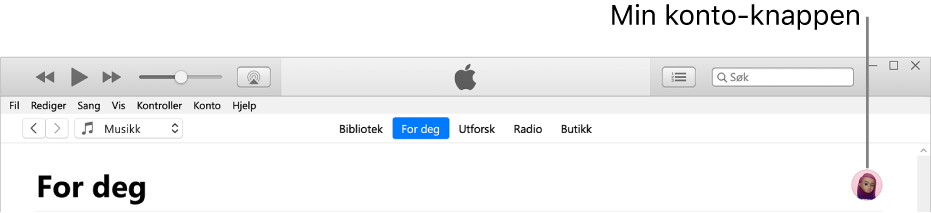
Opprett en profil
Gå til iTunes-appen
 på PC-en din.
på PC-en din.Velg Musikk fra lokalmenyen øverst til venstre, og klikk deretter på For deg.

Hvis du ikke kan se Musikk i lokalmenyen, må du bruke Apple Music-appen
 du installerte på enheten din. Se Brukerveiledning for Apple Music for Windows for mer informasjon.
du installerte på enheten din. Se Brukerveiledning for Apple Music for Windows for mer informasjon.Hvis du ikke ser For deg, forsikrer du deg om at du er logget på Apple Music med Apple-ID-en din (eller Apple-kontoen din).
Klikk på Min konto-knappen (ser ut som et bilde eller et monogram) øverst til høyre i vinduet, og klikk deretter på Kom i gang.
Følg veiledningen på skjermen for å opprette et brukernavn, finne og følge venner, dele spillelister og mer.
Hvis du vil dele musikk med venner, velger du Personer du godkjenner i «Velg hvem som kan følge deg»-delen.
Klikk på Ferdig.
Når du har konfigurert profilen din, kan du finne venner som har en musikkprofil du vil følge, eller velge hvem du vil dele musikk med (slik at venner kan se hva du lytter til).
Merk: Hvis du organiserer en Familiedeling-gruppe, kan du la barna opprette Apple Music-profiler (eller hindre dem i å gjøre det). Se Apple-kundestøtteartikkelen Bruk foreldrekontroller på barnets iPhone og iPad.
Rediger profilnavnet eller bildet ditt
Du kan endre navnet eller bildet som vises i Apple Music-profilen din.
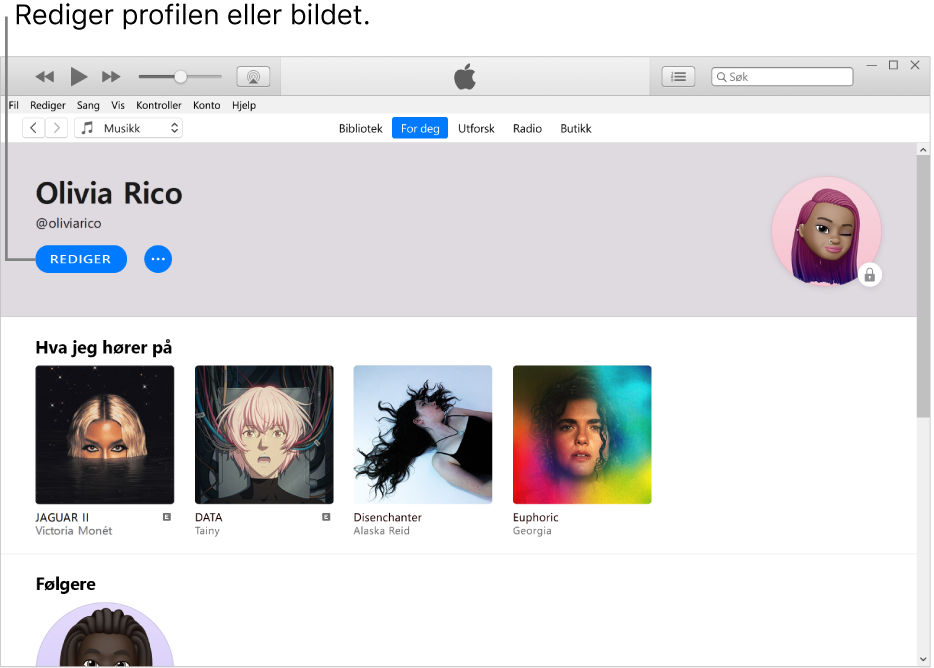
Gå til iTunes-appen
 på PC-en din.
på PC-en din.Velg Musikk fra lokalmenyen øverst til venstre, og klikk deretter på For deg.

Hvis du ikke kan se Musikk i lokalmenyen, må du bruke Apple Music-appen
 du installerte på enheten din. Se Brukerveiledning for Apple Music for Windows for mer informasjon.
du installerte på enheten din. Se Brukerveiledning for Apple Music for Windows for mer informasjon.Hvis du ikke ser For deg, forsikrer du deg om at du er logget på Apple Music med Apple-ID-en din (eller Apple-kontoen din).
Klikk på Min konto-knappen (ser ut som et bilde eller et monogram) øverst til høyre i vinduet, og klikk deretter på Rediger.
Du kan gjøre følgende:
Oppdater navnet ditt: Skriv inn et nytt navn.
Oppdater bildet ditt: Klikk på
 , og marker et bilde.
, og marker et bilde.
Du kan også redigere profilen for å velge hvem du deler musikk med eller velge musikk du vil dele med følgerne dine.
Slett profilen din
Du kan slette profilen din, slik at spillelistene og musikken din ikke vises i søk, og følgerne dine ikke lenger ser deg eller musikken din i profilene sine.
Merk: Apple Music-abonnementet ditt og bibliotekene og spillelistene dine påvirkes ikke hvis du sletter profilen din, men du kan ikke lenger se hva vennene dine hører på.
Gå til iTunes-appen
 på PC-en din.
på PC-en din.Velg Musikk fra lokalmenyen øverst til venstre, og klikk deretter på For deg.

Hvis du ikke kan se Musikk i lokalmenyen, må du bruke Apple Music-appen
 du installerte på enheten din. Se Brukerveiledning for Apple Music for Windows for mer informasjon.
du installerte på enheten din. Se Brukerveiledning for Apple Music for Windows for mer informasjon.Hvis du ikke ser For deg, forsikrer du deg om at du er logget på Apple Music med Apple-ID-en din (eller Apple-kontoen din).
Klikk på Min konto-knappen (ser ut som et bilde eller et monogram) øverst til høyre i vinduet, og klikk deretter på Rediger.
Klikk på Slett profil, og klikk deretter på Slett profil på nytt for å bekrefte valget.
Hvis du oppretter profilen på nytt innen 90 dager, gjenopprettes informasjonen og følgerne dine.
Merk: Hvis du sletter profilen din, kan det ta noen minutter før den slutter å være tilgjengelig for følgere og i søk.